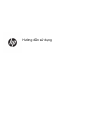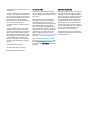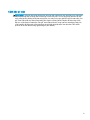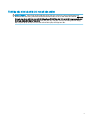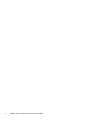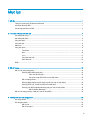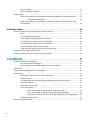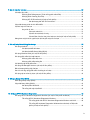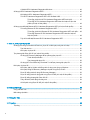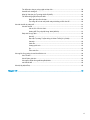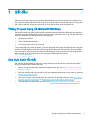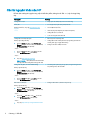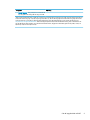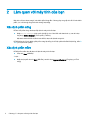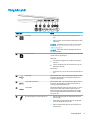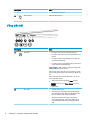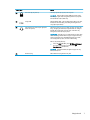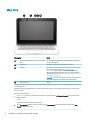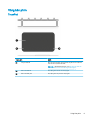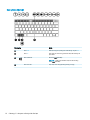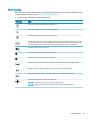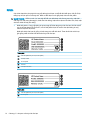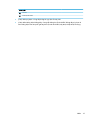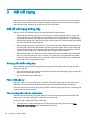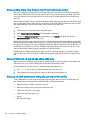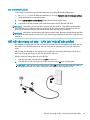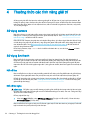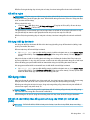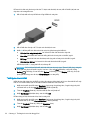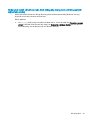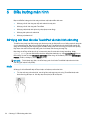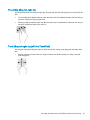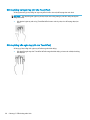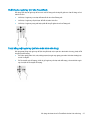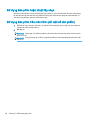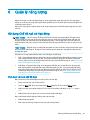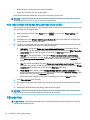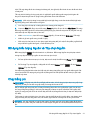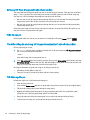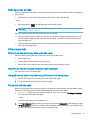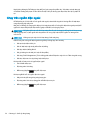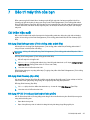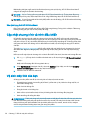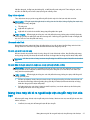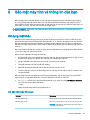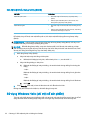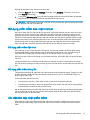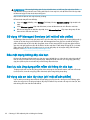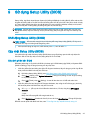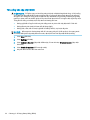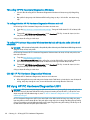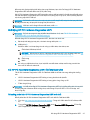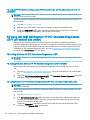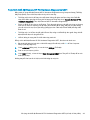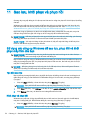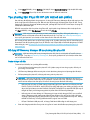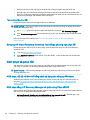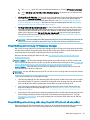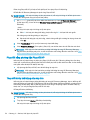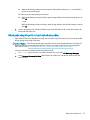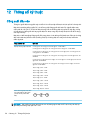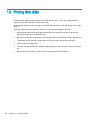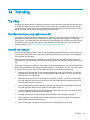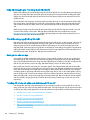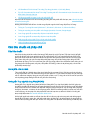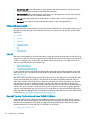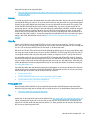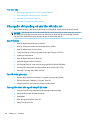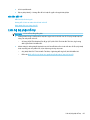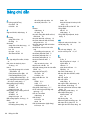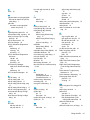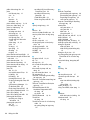HP Stream x360 - 11-aa004ur referenčná príručka
- Typ
- referenčná príručka

Hướng dẫn sử dụng
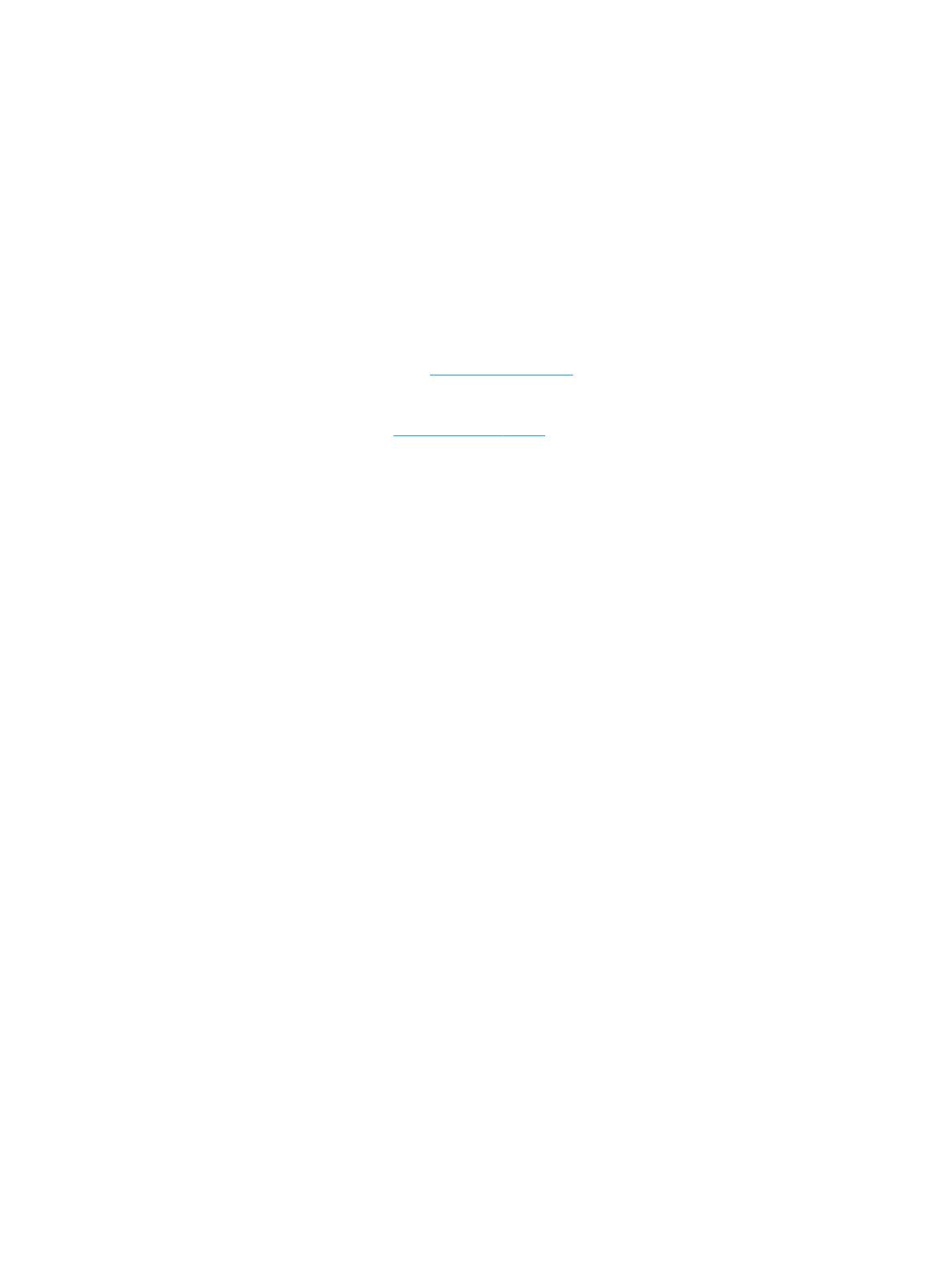
© Copyright 2016, 2018 HP Development
Company, L.P.
Bluetooth là nhãn hiệu thuộc quyền sở hữu
của chủ sở hữu nhãn hiệu này và được HP
Inc. sử dụng theo giấy phép. Intel, Celeron
và Pentium là các nhãn hiệu của Tập đoàn
Intel tại Hoa Kỳ và các quốc gia khác.
Windows là thương hiệu đã được đăng ký
hoặc thương hiệu của Microsoft
Corporation tại Hoa Kỳ và/hoặc các quốc
gia khác.
Thông tin chứa trong tài liệu này có thể
thay đổi mà không thông báo. Bảo hành
duy nhất cho sản phẩm và dịch vụ của HP
được quy định trong bản điều khoản bảo
hành đi kèm với sản phẩm và dịch vụ như
vậy. Không điều nào trong tài liệu này được
coi là cấu thành bảo hành bổ sung. HP
không chịu trách nhiệm cho lỗi hoặc thiếu
sót về kỹ thuật hoặc biên tập có trong tài
liệu này.
Ấn bản lần Ba: Tháng 6/2018
Ấn bản lần đầu: Tháng 9 năm 2016
Mã Bộ phận Tài liệu: 905788-EP3
Lưu ý về sản phẩm
Hướng dẫn này mô tả các tính năng phổ
biến cho hầu hết các sản phẩm. Một số tính
năng có thể không sử dụng được trên máy
tính của bạn.
Không phải tất cả các tính năng đều sử
dụng được trong mọi phiên bản Windows.
Các hệ thống này có thể yêu cầu phần
cứng, trình điều khiển, phần mềm hoặc bản
cập nhật BIOS được nâng cấp và/hoặc
được mua riêng để tận dụng hết các chức
năng của Windows. Windows 10 được cập
nhật tự động và tính năng này luôn bật. ISP
có thể tính phí và có thể có các yêu cầu
khác theo thời gian đối với các bản cập
nhật. Truy cập http://www.microsoft.com để
biết chi tiết.
Để truy cập hướng dẫn sử dụng mới nhất,
truy cập http://www.hp.com/support, và làm
theo các hướng dẫn để tìm sản phẩm của
bạn. Sau đó chọn User Guides (Hướng dẫn
Sử dụng).
Điều khoản về phần mềm
Bằng việc cài đặt, sao chép, tải xuống hoặc
sử dụng theo cách khác bất kỳ sản phẩm
phần mềm nào được cài đặt trước trên máy
tính này, bạn đồng ý ràng buộc với các điều
khoản của Thỏa thuận Cấp phép Người
dùng Cuối (EULA) của HP. Nếu bạn không
chấp nhận các điều khoản cấp phép này,
biện pháp khắc phục duy nhất là hoàn trả
lại toàn bộ sản phẩm chưa sử dụng (phần
cứng và phần mềm) trong vòng 14 ngày để
được hoàn tiền đầy đủ tuân theo chính
sách hoàn trả của người bán hàng.
Để biết thêm thông tin hoặc yêu cầu hoàn
trả đầy đủ tiền máy tính, xin vui lòng liên hệ
với người bán hàng.

Cảnh báo an toàn
CẢNH BÁO! Để giảm khả năng thương tích liên quan đến nhiệt hoặc quá nhiệt máy tính, không đặt
máy tính trực tiếp lên đùi hoặc cản trở lỗ thông hơi của máy tính. Chỉ sử dụng máy tính trên bề mặt
cứng, bằng phẳng. Không để bề mặt cứng khác, như máy in tùy chọn gần kề hoặc bề mặt mềm, như
gối, chăn hoặc quần áo, chặn luồng không khí. Ngoài ra, không để bộ chuyển đổi điện xoay chiều
tiếp xúc với da hoặc bề mặt mềm, như gối, chăn hoặc quần áo, trong quá trình hoạt động. Máy tính
và bộ chuyển đổi điện xoay chiều tuân theo các giới hạn nhiệt độ được xác định theo Tiêu chuẩn
quốc tế về an toàn thiết bị công nghệ thông tin (IEC 60950).
iii

iv Cảnh báo an toàn

Thiết lập cấu hình bộ xử lý (chỉ một số sản phẩm)
QUAN TRỌNG: Một số sản phẩm nhất định được cấu hình với bộ xử lý dòng Intel® Pentium®
N35xx/N37xx hoặc dòng Celeron® N28xx/N29xx/N30xx/N31xx và hệ điều hành Windows®. Nếu máy
tính của bạn được cấu hình như mô tả, không thay đổi thiết lập cấu hình bộ xử lý trong msconfig.exe
từ 4 hoặc 2 bộ xử lý thành 1 bộ xử lý. Nếu làm như vậy, máy tính của bạn sẽ không thể khởi động.
Bạn sẽ phải đặt lại dữ liệu của nhà sản xuất để khôi phục thiết lập ban đầu.
v

vi Thiết lập cấu hình bộ xử lý (chỉ một số sản phẩm)

Mục lục
1 Bắt đầu .............................................................................................................................................................. 1
Thông tin quan trọng về Microsoft Windows ........................................................................................ 1
Các thực hành tốt nhất ......................................................................................................................... 1
Các tài nguyên khác của HP ................................................................................................................ 2
2 Làm quen với máy tính của bạn ........................................................................................................................ 4
Xác định phần cứng ............................................................................................................................. 4
Xác định phần mềm ............................................................................................................................. 4
Vùng bên phải ...................................................................................................................................... 5
Vùng bên trái ........................................................................................................................................ 6
Màn hình .............................................................................................................................................. 8
Vùng bàn phím ..................................................................................................................................... 9
TouchPad ............................................................................................................................ 9
Đèn .................................................................................................................................... 10
Loa ..................................................................................................................................... 11
Các phím đặc biệt .............................................................................................................. 12
Phím thao tác ..................................................................................................................... 13
Nhãn ................................................................................................................................................... 14
3 Kết nối mạng ................................................................................................................................................... 16
Kết nối với mạng không dây ............................................................................................................... 16
Sử dụng điều khiển không dây .......................................................................................... 16
Phím chế độ máy bay ....................................................................................... 16
Các chức năng điều khiển của hệ điều hành .................................................... 16
Kết nối mạng WLAN .......................................................................................................... 17
Sử dụng Băng thông rộng Di động của HP (chỉ một số sản phẩm) ................................... 18
Sử dụng GPS (chỉ với một số sản phẩm nhất định) .......................................................... 18
Sử dụng các thiết bị Bluetooth không dây (chỉ một số sản phẩm) .................................... 18
Kết nối thiết bị Bluetooth ................................................................................... 19
Kết nối vào mạng có dây—LAN (chỉ một số sản phẩm) .................................................................... 19
4 Thưởng thức các tính năng giải trí .................................................................................................................. 20
Sử dụng camera ................................................................................................................................. 20
Sử dụng âm thanh .............................................................................................................................. 20
Kết nối loa .......................................................................................................................... 20
Kết nối tai nghe .................................................................................................................. 20
vii

Kết nối tai nghe .................................................................................................................. 21
Sử dụng thiết lập âm thanh ................................................................................................ 21
Sử dụng video .................................................................................................................................... 21
Kết nối với các thiết bị video bằng cách sử dụng cáp HDMI (chỉ một số sản phẩm) ......... 21
Thiết lập âm thanh HDMI .................................................................................. 22
Khám phá và kết nối với các màn hình không dây tương thích với Miracast (chỉ một
số sản phẩm) ..................................................................................................................... 23
5 Điều hướng màn hình ..................................................................................................................................... 24
Sử dụng các thao tác của TouchPad và màn hình cảm ứng ............................................................. 24
Nhấn .................................................................................................................................. 24
Thu phóng bằng hai ngón tay ............................................................................................ 25
Trượt bằng hai ngón tay (chỉ cho TouchPad) .................................................................... 25
Gõ nhẹ bằng hai ngón tay (chỉ cho TouchPad) ................................................................. 26
Gõ nhẹ bằng bốn ngón tay (chỉ cho TouchPad) ................................................................ 26
Vuốt nhẹ ba ngón tay (chỉ cho TouchPad) ........................................................................ 27
Trượt bằng một ngón tay (chỉ cho màn hình cảm ứng) ..................................................... 27
Sử dụng bàn phím hoặc chuột tùy chọn ............................................................................................. 28
Sử dụng bàn phím trên màn hình (chỉ một số sản phẩm) .................................................................. 28
6 Quản lý năng lượng ........................................................................................................................................ 29
Sử dụng Chế độ ngủ và Ngủ đông ..................................................................................................... 29
Kích hoạt và thoát chế độ Ngủ .......................................................................................... 29
Kích hoạt và thoát chế độ Ngủ đông (chỉ một số sản phẩm) ............................................. 30
Tắt máy tính ....................................................................................................................................... 30
Sử dụng biểu tượng Nguồn và Tùy chọn Nguồn ................................................................................ 31
Chạy bằng pin .................................................................................................................................... 31
Sử dụng HP Fast Charge (chỉ một số sản phẩm) .............................................................. 32
Hiển thị sạc pin .................................................................................................................. 32
Tìm kiếm thông tin pin trong HP Support Assistant (chỉ một số sản phẩm) ...................... 32
Tiết kiệm nguồn pin ........................................................................................................... 32
Nhận dạng mức pin thấp ................................................................................................... 33
Xử lý mức pin thấp ............................................................................................................. 33
Xử lý mức pin thấp khi sử dụng được nguồn điện ngoài ................................... 33
Xử lý mức pin thấp khi không sử dụng được nguồn điện ngoài ........................ 33
Giải quyết mức pin yếu khi máy tính không thể thoát khỏi chế độ Ngủ đông ... 33
Pin lắp bởi nhà sản xuất .................................................................................................... 33
Chạy trên nguồn điện ngoài ............................................................................................................... 34
viii

7 Bảo trì máy tính của bạn ................................................................................................................................. 35
Cải thiện hiệu suất .............................................................................................................................. 35
Sử dụng Disk Defragmenter (Trình chống phân mảnh Đĩa) .............................................. 35
Sử dụng Disk Cleanup (Dọn Đĩa) ...................................................................................... 35
Sử dụng HP 3D DriveGuard (chỉ một số sản phẩm) ......................................................... 35
Xác định trạng thái HP 3D DriveGuard ............................................................. 36
Cập nhật chương trình và trình điều khiển ......................................................................................... 36
Vệ sinh máy tính của bạn ................................................................................................................... 36
Quy trình vệ sinh ................................................................................................................ 37
Làm sạch màn hình ........................................................................................... 37
Vệ sinh các mặt hoặc vỏ máy ........................................................................... 37
Vệ sinh Bàn di chuột, bàn phím hoặc con chuột (chỉ một số sản phẩm) .......... 37
Mang theo máy khi đi ra ngoài hoặc vận chuyển máy tính của bạn .................................................. 37
8 Bảo mật máy tính và thông tin của bạn .......................................................................................................... 39
Sử dụng mật khẩu .............................................................................................................................. 39
Cài đặt mật khẩu Windows ................................................................................................ 39
Cài đặt mật khẩu Setup Utility (BIOS) ............................................................................... 40
Sử dụng Windows Hello (chỉ một số sản phẩm) ................................................................................ 40
Sử dụng phần mềm bảo mật Internet ................................................................................................. 41
Sử dụng phần mềm diệt virus ............................................................................................ 41
Sử dụng phần mềm tường lửa ........................................................................................... 41
Cài đặt bản cập nhật phần mềm ........................................................................................................ 41
Sử dụng HP Managed Services (chỉ một số sản phẩm) .................................................................... 42
Bảo mật mạng không dây của bạn ..................................................................................................... 42
Sao lưu các ứng dụng phần mềm và thông tin của bạn ..................................................................... 42
Sử dụng cáp an toàn tùy chọn (chỉ một số sản phẩm) ...................................................................... 42
9 Sử dụng Setup Utility (BIOS) .......................................................................................................................... 43
Khởi động Setup Utility (BIOS) ........................................................................................................... 43
Cập nhật Setup Utility (BIOS) ............................................................................................................. 43
Xác định phiên bản BIOS .................................................................................................. 43
Tải xuống bản cập nhật BIOS ............................................................................................ 44
10 Sử dụng HP PC Hardware Diagnostics ........................................................................................................ 45
Sử dụng HP PC Hardware Diagnostics Windows (chỉ một số sản phẩm nhất định) ......................... 45
Tải xuống HP PC Hardware Diagnostics Windows ........................................................... 46
Tải xuống phiên bản HP PC Hardware Diagnostics Windows mới nhất ........... 46
Tải xuống HP Hardware Diagnostics Windows theo tên hoặc số hiệu sản
phẩm (chỉ một số sản phẩm) ............................................................................ 46
ix

Cài đặt HP PC Hardware Diagnostics Windows ................................................................ 46
Sử dụng HP PC Hardware Diagnostics UEFI .................................................................................... 46
Khởi động HP PC Hardware Diagnostics UEFI ................................................................. 47
Tải HP PC Hardware Diagnostics UEFI về ổ đĩa flash USB .............................................. 47
Tải xuống phiên bản HP PC Hardware Diagnostics UEFI mới nhất ................. 47
Tải xuống HP PC Hardware Diagnostics UEFI theo tên hoặc số hiệu sản
phẩm (chỉ một số sản phẩm) ............................................................................ 48
Sử dụng các thiết đặt Remote HP PC Hardware Diagnostics UEFI (chỉ một số sản phẩm) .............. 48
Tải xuống Remote HP PC Hardware Diagnostics UEFI .................................................... 48
Tải xuống phiên bản Remote HP PC Hardware Diagnostics UEFI mới nhất .... 48
Tải xuống Remote HP PC Hardware Diagnostics UEFI theo tên hoặc số
hiệu sản phẩm ................................................................................................... 48
Tuỳ chỉnh thiết đặt Remote HP PC Hardware Diagnostics UEFI ...................................... 49
11 Sao lưu, khôi phục và phục hồi ..................................................................................................................... 50
Sử dụng các công cụ Windows để sao lưu, phục hồi và khôi phục máy tính của bạn ....................... 50
Tạo bản sao lưu ................................................................................................................. 50
Khôi phục và phục hồi ....................................................................................................... 50
Tạo phương tiện Phục hồi HP (chỉ một số sản phẩm) ....................................................................... 51
Sử dụng HP Recovery Manager để tạo phương tiện phục hồi .......................................... 51
Trước khi bạn bắt đầu ....................................................................................... 51
Tạo phương tiện phục hồi ................................................................................. 52
Sử dụng HP Cloud Recovery Download Tool để tạo phương tiện phục hồi ...................... 52
Khôi phục và phục hồi ........................................................................................................................ 52
Khôi phục, đặt lại và làm mới bằng cách sử dụng các công cụ Windows ......................... 52
Khôi phục bằng HP Recovery Manager và phân vùng Phục hồi HP ................................. 52
Phục hồi bằng cách sử dụng HP Recovery Manager ........................................................ 53
Phục hồi bằng cách sử dụng phân vùng Phục hồi HP (chỉ một số sản phẩm) .................. 53
Phục hồi bằng phương tiện Phục hồi HP ........................................................................... 54
Thay đổi thứ tự khởi động của máy tính ............................................................................ 54
Gỡ bỏ phân vùng Phục hồi HP (chỉ một số sản phẩm) ..................................................... 55
12 Thông số kỹ thuật ......................................................................................................................................... 56
Công suất đầu vào ............................................................................................................................. 56
Môi trường vận hành .......................................................................................................................... 57
13 Phóng tĩnh điện ............................................................................................................................................. 58
14 Trợ năng ........................................................................................................................................................ 59
Trợ năng ............................................................................................................................................. 59
x

Tìm kiếm các công cụ công nghệ mà bạn cần .................................................................. 59
Cam kết của chúng tôi ....................................................................................................... 59
Hiệp hội Chuyên gia Trợ năng Quốc tế (IAAP) .................................................................. 60
Tìm kiếm công nghệ hỗ trợ tốt nhất ................................................................................... 60
Đánh giá nhu cầu của bạn ................................................................................ 60
Trợ năng đối với các sản phẩm máy tính bảng và PC của HP .......................... 60
Các tiêu chuẩn và pháp chế ............................................................................................................... 61
Các tiêu chuẩn ................................................................................................................... 61
Chỉ thị 376 - EN 301 549 ................................................................................... 61
Hướng dẫn Truy cập Nội dung Web (WCAG) ................................................... 61
Pháp chế và quy định ........................................................................................................ 62
Hoa Kỳ .............................................................................................................. 62
Đạo luật Trợ năng Truyền thông và Video Thế kỷ 21 (CVAA) .......................... 62
Canada .............................................................................................................. 63
Châu Âu ............................................................................................................ 63
Vương quốc Anh ............................................................................................... 63
Úc ...................................................................................................................... 63
Trên toàn cầu .................................................................................................... 64
Các nguồn về trợ năng và các liên kết hữu ích .................................................................................. 64
Các Tổ chức ...................................................................................................................... 64
Các tổ chức giáo dục ......................................................................................................... 64
Các nguồn dành cho người khuyết tật khác ...................................................................... 64
các liên kết HP ................................................................................................................... 65
Liên hệ bộ phận hỗ trợ ....................................................................................................................... 65
Bảng chú dẫn ...................................................................................................................................................... 66
xi

xii

1 Bắt đầu
Máy tính này là một công cụ mạnh mẽ được thiết kế để nâng cao hiệu quả công việc và giải trí của
bạn. Hãy đọc chương này để tìm hiểu về các thực hành tốt nhất sau khi cài đặt máy tính, những điều
thú vị bạn có thể làm với máy tính của mình và nơi có thể tìm thêm nhiều tài nguyên HP.
Thông tin quan trọng về Microsoft Windows
Sản phẩm của bạn bao gồm một trong nhiều phiên bản Microsoft Windows. Mỗi phiên bản Windows
cung cấp một loạt tính năng khác nhau và có thể bao gồm một số hạn chế. Ví dụ, các sản phẩm giao
kèm theo Windows 10 S không hỗ trợ các tính năng sau:
● HP Support Assistant
● HP PC Diagnostics Windows
● Các công cụ phục hồi do HP cung cấp
Trong hướng dẫn này, chúng tôi đã lưu ý các tính năng hoặc chức năng có thể không được cung cấp
kèm theo hệ điều hành của bạn. Bạn có thể nâng cấp hệ điều hành của mình bất cứ lúc nào để bật
các tính năng và chức năng bổ sung. Để biết thêm thông tin về các tính năng và chức năng hệ điều
hành của bạn, hoặc để có thông tin về việc nâng cấp hệ điều hành đó, hãy vào
http://www.microsoft.com.
Các thực hành tốt nhất
Sau khi bạn cài đặt và đăng ký máy tính, chúng tôi khuyên bạn nên làm theo các bước sau để tận
dụng tối đa khoản đầu tư thông minh này:
● Sao lưu ổ cứng của bạn bằng cách tạo phương tiện phục hồi. Xem Sao lưu, khôi phục và phục
hồi thuộc trang 50.
● Nếu bạn chưa làm như vậy, hãy kết nối với một mạng không dây hoặc có dây. Xem chi tiết trong
Kết nối mạng thuộc trang 16.
● Làm quen với phần cứng và phần mềm của máy tính. Để biết thêm thông tin, xem Làm quen với
máy tính của bạn thuộc trang 4 và Thưởng thức các tính năng giải trí thuộc trang 20.
● Cập nhật hoặc mua phần mềm diệt virus. Xem Sử dụng phần mềm diệt virus thuộc trang 41.
Thông tin quan trọng về Microsoft Windows 1

Các tài nguyên khác của HP
Để xác định những tài nguyên cung cấp chi tiết sản phẩm, thông tin chỉ dẫn v.v., hãy sử dụng bảng
này.
Tài nguyên Nội dung
Hướng dẫn Cài đặt
● Tổng quan về cài đặt máy tính và các tính năng
Hỗ trợ HP
Để được HP hỗ trợ, truy cập http://www.hp.com/
support.
● Trò chuyện trực tuyến với kỹ thuật viên HP
● Các số điện thoại hỗ trợ
● Video các bộ phận thay thế (chỉ một số sản phẩm)
● Hướng dẫn dịch vụ và bảo trì
● Vị trí các trung tâm bảo hành HP
Hướng dẫn An toàn & Tiện nghi
Để truy cập hướng dẫn này:
▲ Chọn nút Start (Bắt đầu), chọn HP Help and
Support (Trợ giúp và Hỗ trợ HP), rồi sau đó chọn
HP Documentation (Tài liệu HP).
– hoặc –
▲ Chọn nút Start (Bắt đầu), chọn HP, rồi sau đó
chọn HP Documentation (Tài liệu HP).
– hoặc –
▲ Truy cập http://www.hp.com/ergo.
QUAN TRỌNG: Bạn phải kết nối với Internet để
truy cập phiên bản hướng dẫn sử dụng mới nhất.
● Bố trí trạm làm việc đúng cách
● Hướng dẫn tư thế và thói quen làm việc gia tăng sự thoải mái
và làm giảm nguy cơ gặp chấn thương
● Thông tin an toàn về điện và cơ khí
Thông báo Quy định, An toàn và Môi trường
Để truy cập tài liệu này:
▲ Chọn nút Start (Bắt đầu), chọn HP Help and
Support (Trợ giúp và Hỗ trợ HP), rồi sau đó chọn
HP Documentation (Tài liệu HP).
– hoặc –
▲ Chọn nút Start (Bắt đầu), chọn HP, rồi sau đó
chọn HP Documentation (Tài liệu HP).
● Các thông báo quan trọng về quy định, bao gồm thông tin thải
bỏ pin đúng cách, nếu cần thiết.
Bảo hành có Giới hạn
*
Để truy cập tài liệu này:
▲ Chọn nút Start (Bắt đầu), chọn HP Help and
Support (Trợ giúp và Hỗ trợ HP), rồi sau đó chọn
HP Documentation (Tài liệu HP).
– hoặc –
▲ Chọn nút Start (Bắt đầu), chọn HP, rồi sau đó
chọn HP Documentation (Tài liệu HP).
– hoặc –
▲ Truy cập http://www.hp.com/go/orderdocuments.
● Thông tin bảo hành cụ thể cho máy tính này
2 Chương 1 Bắt đầu

Tài nguyên Nội dung
QUAN TRỌNG: Bạn phải kết nối với Internet để
truy cập phiên bản hướng dẫn sử dụng mới nhất.
*Bạn có thể tìm thấy Bảo hành có Giới hạn của HP cùng với hướng dẫn sử dụng trên sản phẩm của bạn và/hoặc trên đĩa CD
hoặc DVD đi kèm trong hộp. Tại một số quốc gia hoặc khu vực, HP có thể cung cấp bản in bảo hành trong hộp. Đối với các
quốc gia hoặc khu vực tại đó quy định bảo hành không được cung cấp dưới dạng bản in, bạn có thể yêu cầu bản in từ
http://www.hp.com/go/orderdocuments. Đối với những sản phẩm mua tại Châu Á Thái Bình Dương, bạn có thể viết thư cho
HP gửi đến địa chỉ POD, PO Box 161, Kitchener Road Post Office, Singapore 912006. Bao gồm tên sản phẩm, và tên, số
điện thoại, và địa chỉ bưu điện của bạn.
Các tài nguyên khác của HP 3

2 Làm quen với máy tính của bạn
Máy tính của bạn được trang bị các thành phần hàng đầu. Chương này cung cấp chi tiết về các thành
phần, vị trí của chúng cũng như cách chúng hoạt động.
Xác định phần cứng
Để tìm hiểu phần cứng nào được lắp đặt vào máy tính của bạn:
▲ Nhập device manager (trình quản lý thiết bị) vào ô tìm kiếm trên thanh tác vụ, sau đó chọn
ứng dụng Device Manager (Trình quản lý Thiết bị).
Một danh sách sẽ hiển thị tất cả các thiết bị được cài đặt trên máy tính.
Để biết thông tin về các thành phần phần cứng hệ thống và số hiệu phiên bản BIOS hệ thống, bấm fn
+esc (chỉ một số sản phẩm).
Xác định phần mềm
Để biết phần mềm nào đã được cài đặt vào máy tính của bạn:
▲ Chọn nút Start (Bắt đầu).
– hoặc –
▲ Nhấp chuột phải vào nút Start (Bắt đầu), sau đó chọn Apps and Features (Ứng dụng và Tính
năng).
4 Chương 2 Làm quen với máy tính của bạn

Vùng bên phải
Thành phần Mô tả
(1) Đèn ổ đĩa
● Nhấp nháy màu trắng: Ổ đĩa cứng đang được truy
cập.
● Màu hổ phách: HP 3D DriveGuard đang tạm thời dừng
ổ đĩa cứng.
GHI CHÚ: Để biết thêm thông tin về HP 3D DriveGuard,
tham khảo Sử dụng HP 3D DriveGuard (chỉ một số sản
phẩm) thuộc trang 35.
GHI CHÚ: Đèn chỉ báo ổ đĩa chỉ hoạt động trên một số
sản phẩm nhất định.
(2) Đầu đọc thẻ nhớ Đọc những thẻ nhớ tùy chọn cho phép bạn lưu trữ, quản lý,
chia sẻ hoặc truy cập thông tin.
Để lắp thẻ:
1. Giữ nhãn thẻ hướng lên trên, với đầu nối hướng vào
máy tính.
2. Lắp thẻ vào đầu đọc thẻ nhớ rồi ấn thẻ vào trong cho
đến khi thẻ vừa khớp.
Để rút thẻ ra:
▲ Ấn thẻ vào trong, và sau đó rút thẻ ra khỏi đầu đọc thẻ
nhớ.
(3) Cổng USB Kết nối thiết bị USB, ví dụ như điện thoại di động, máy ảnh,
thiết bị theo dõi hoạt động, hoặc đồng hồ thông minh và
cung cấp truyền dữ liệu.
(4) Cổng USB SuperSpeed Kết nối thiết bị USB, ví dụ như điện thoại di động, camera,
thiết bị theo dõi hoạt động hoặc đồng hồ thông minh và
cung cấp truyền dữ liệu tốc độ cao.
(5) Cổng HDMI Kết nối với thiết bị âm thanh hoặc video tùy chọn, ví dụ như
tivi độ nét cao, bất kỳ thành phần kỹ thuật số hoặc âm
thanh tương thích hoặc thiết bị Giao diện Đa phương tiện
Độ nét Cao (High-Definition Multimedia Interface, HDMI)
tốc độ cao nào.
(6) Đèn bộ đổi nguồn AC và đèn báo sạc pin
● Màu trắng: Bộ đổi nguồn AC đang kết nối và pin đã
được sạc đầy.
● Nhấp nháy màu trắng: Bộ đổi nguồn AC bị ngắt đấu
nối và pin đã đạt đến mức pin yếu.
● Màu hổ phách: Bộ đổi nguồn AC được kết nối và pin
đang được sạc.
Vùng bên phải 5

Thành phần Mô tả
● Tắt: Đang không sạc pin.
(7) Đầu nối nguồn Kết nối bộ đổi nguồn AC.
Vùng bên trái
Thành phần Mô tả
(1) Nút nguồn
● Khi máy tính tắt, nhấn nút này để bật máy tính.
● Khi máy tính bật, nhấn nhanh nút này để khởi tạo chế
độ Ngủ.
● Khi máy tính đang ở trạng thái Ngủ, nhấn nhanh nút
này để thoát chế độ Ngủ.
● Khi máy tính đang ở trạng thái Ngủ đông, nhấn nhanh
nút này để thoát chế độ Ngủ đông.
THẬN TRỌNG: Nhấn và tiếp tục nhấn giữ nút nguồn dẫn
đến việc mất các thông tin chưa lưu.
Nếu máy tính ngừng phản hồi và quy trình tắt máy vô hiệu,
nhấn và nhấn giữ nút nguồn trong ít nhất 5 giây để tắt máy
tính.
Để tìm hiểu thêm về các cài đặt nguồn điện, xem các tùy
chọn nguồn điện của bạn:
▲ Nhấp chuột phải vào biểu tượng Power (Nguồn)
, rồi sau đó chọn Power Options (Tùy chọn
nguồn điện).
(2) Đèn nguồn
● Bật: Máy tính đang bật.
● Nhấp nháy: Máy tính đang ở trạng thái Sleep (Ngủ),
trạng thái tiết kiệm điện. Máy tính ngắt điện đến màn
hình và các thành phần không cần thiết khác.
● Tắt: Máy tính đang tắt hoặc đang trong chế độ
Hibernation (Ngủ đông). Hibernation (Ngủ đông) là
trạng thái tiết kiệm điện sử dụng lượng điện năng ít
nhất.
6 Chương 2 Làm quen với máy tính của bạn

Thành phần Mô tả
(3) Khe cắm dây cáp bảo vệ Gắn dây cáp bảo vệ tùy chọn vào máy tính.
GHI CHÚ: Dây cáp bảo vệ được thiết kế với chức năng
làm công cụ ngăn chặn nhưng không thể bảo vệ máy tính
khỏi bị thất lạc hoặc bị đánh cắp.
(4) Cổng USB Kết nối thiết bị USB, ví dụ như điện thoại di động, máy ảnh,
thiết bị theo dõi hoạt động, hoặc đồng hồ thông minh và
cung cấp truyền dữ liệu.
(5) Giắc kết hợp Âm thanh ra (tai nghe)/Âm
thanh vào (micrô)
Kết nối loa stereo tùy chọn có điện, tai nghe, tai nghe cắm
trong, tai nghe gắn micrô hoặc cáp âm thanh TV. Cũng có
thể kết nối tai nghe kèm micrô tùy chọn. Giắc cắm này
không hỗ trợ micrô độc lập tùy chọn.
CẢNH BÁO! Để giảm nguy cơ chấn thương cá nhân, điều
chỉnh âm lượng trước khi đeo tai nghe, tai nghe cắm trong
hoặc tai nghe gắn micrô. Để biết thêm thông tin an toàn,
xem
Thông báo Quy định, An toàn và Môi trường
.
Để truy cập hướng dẫn này:
▲ Chọn nút Start (Bắt đầu), chọn HP Help and Support
(Trợ giúp và Hỗ trợ HP), rồi sau đó chọn HP
Documentation (Tài liệu HP).
GHI CHÚ: Khi kết nối thiết bị với giắc tai nghe, loa máy
tính bị vô hiệu hóa.
(6) Nút âm lượng Điều khiển âm lượng loa trên máy tính.
Vùng bên trái 7

Màn hình
Thành phần Mô tả
(1) Ăng-ten WLAN (1 hoặc 2 tùy thuộc vào model
máy)*
Gửi và nhận tín hiệu không dây để giao tiếp với các mạng cục
bộ không dây (WLAN).
(2) Đèn camera Bật: Một hoặc nhiều camera đang được sử dụng.
(3) Camera Cho phép bạn trò chuyện bằng video, ghi video và ghi ảnh tĩnh.
Để sử dụng camera của bạn, xem Sử dụng camera
thuộc trang 20. Một số camera cũng cho phép đăng nhập
Windows bằng nhận dạng khuôn mặt, thay vì dùng mật khẩu.
Để biết thêm thông tin, xem Sử dụng Windows Hello (chỉ một số
sản phẩm) thuộc trang 40.
GHI CHÚ: Các chức năng camera tùy thuộc vào phần cứng và
phần mềm camera được cài đặt trên sản phẩm của bạn.
(4) Micrô bên trong Ghi âm.
*Ăng-ten không thể nhìn thấy từ bên ngoài máy tính. Để truyền dẫn tối ưu, giữ cho khu vực ngay xung quanh ăng-ten không
có chướng ngại vật.
Để biết thông báo quy định không dây, xem phần
Thông báo Quy định, An toàn và Môi trường
áp dụng cho quốc gia hoặc
khu vực của bạn.
Để truy cập hướng dẫn này:
1. Gõ support (hỗ trợ) vào ô tìm kiếm trên thanh tác vụ rồi chọn ứng dụng HP Support Assistant (chỉ có ở một số sản
phẩm nhất định).
– hoặc –
Nhấp vào biểu tượng dấu hỏi trong thanh tác vụ.
2. Chọn My notebook (Máy tính xách tay của tôi), chọn tab Specifications (Thông số Kỹ thuật), và sau đó chọn User
Guides (Hướng dẫn Sử dụng).
8 Chương 2 Làm quen với máy tính của bạn
Stránka sa načítava...
Stránka sa načítava...
Stránka sa načítava...
Stránka sa načítava...
Stránka sa načítava...
Stránka sa načítava...
Stránka sa načítava...
Stránka sa načítava...
Stránka sa načítava...
Stránka sa načítava...
Stránka sa načítava...
Stránka sa načítava...
Stránka sa načítava...
Stránka sa načítava...
Stránka sa načítava...
Stránka sa načítava...
Stránka sa načítava...
Stránka sa načítava...
Stránka sa načítava...
Stránka sa načítava...
Stránka sa načítava...
Stránka sa načítava...
Stránka sa načítava...
Stránka sa načítava...
Stránka sa načítava...
Stránka sa načítava...
Stránka sa načítava...
Stránka sa načítava...
Stránka sa načítava...
Stránka sa načítava...
Stránka sa načítava...
Stránka sa načítava...
Stránka sa načítava...
Stránka sa načítava...
Stránka sa načítava...
Stránka sa načítava...
Stránka sa načítava...
Stránka sa načítava...
Stránka sa načítava...
Stránka sa načítava...
Stránka sa načítava...
Stránka sa načítava...
Stránka sa načítava...
Stránka sa načítava...
Stránka sa načítava...
Stránka sa načítava...
Stránka sa načítava...
Stránka sa načítava...
Stránka sa načítava...
Stránka sa načítava...
Stránka sa načítava...
Stránka sa načítava...
Stránka sa načítava...
Stránka sa načítava...
Stránka sa načítava...
Stránka sa načítava...
Stránka sa načítava...
Stránka sa načítava...
Stránka sa načítava...
Stránka sa načítava...
-
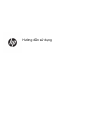 1
1
-
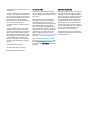 2
2
-
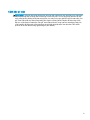 3
3
-
 4
4
-
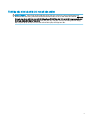 5
5
-
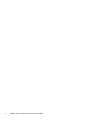 6
6
-
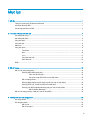 7
7
-
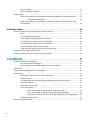 8
8
-
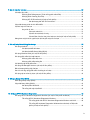 9
9
-
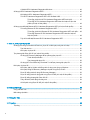 10
10
-
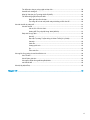 11
11
-
 12
12
-
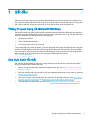 13
13
-
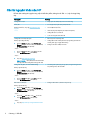 14
14
-
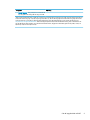 15
15
-
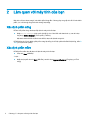 16
16
-
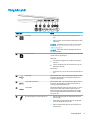 17
17
-
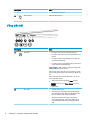 18
18
-
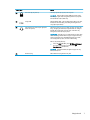 19
19
-
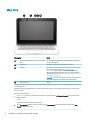 20
20
-
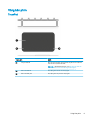 21
21
-
 22
22
-
 23
23
-
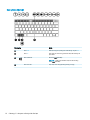 24
24
-
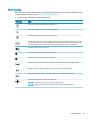 25
25
-
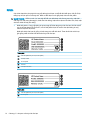 26
26
-
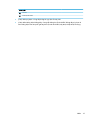 27
27
-
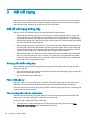 28
28
-
 29
29
-
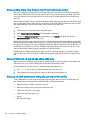 30
30
-
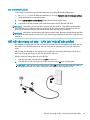 31
31
-
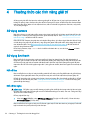 32
32
-
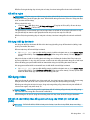 33
33
-
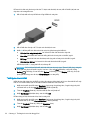 34
34
-
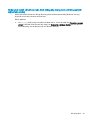 35
35
-
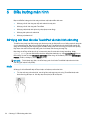 36
36
-
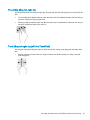 37
37
-
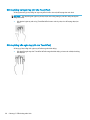 38
38
-
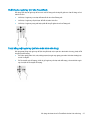 39
39
-
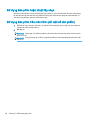 40
40
-
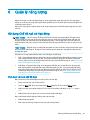 41
41
-
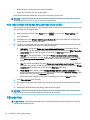 42
42
-
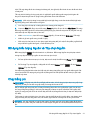 43
43
-
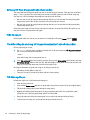 44
44
-
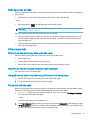 45
45
-
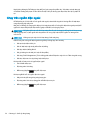 46
46
-
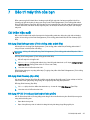 47
47
-
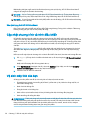 48
48
-
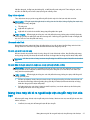 49
49
-
 50
50
-
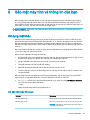 51
51
-
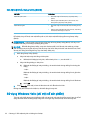 52
52
-
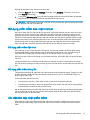 53
53
-
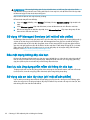 54
54
-
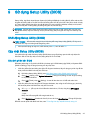 55
55
-
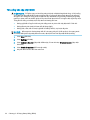 56
56
-
 57
57
-
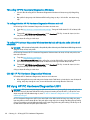 58
58
-
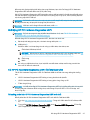 59
59
-
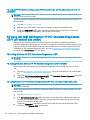 60
60
-
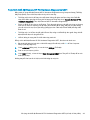 61
61
-
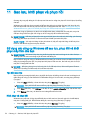 62
62
-
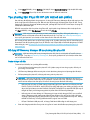 63
63
-
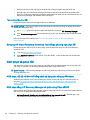 64
64
-
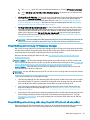 65
65
-
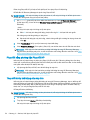 66
66
-
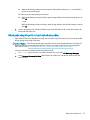 67
67
-
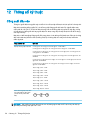 68
68
-
 69
69
-
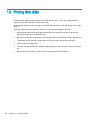 70
70
-
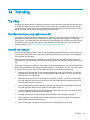 71
71
-
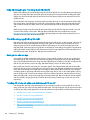 72
72
-
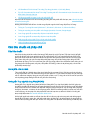 73
73
-
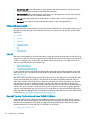 74
74
-
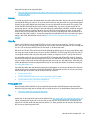 75
75
-
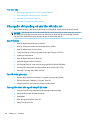 76
76
-
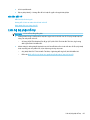 77
77
-
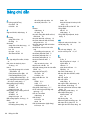 78
78
-
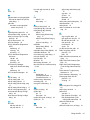 79
79
-
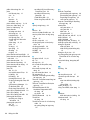 80
80
HP Stream x360 - 11-aa004ur referenčná príručka
- Typ
- referenčná príručka
Súvisiace články
-
HP ZBook 15v G5 Base Model Mobile Workstation Používateľská príručka
-
HP OMEN 15-ax224nf Laptop PC Používateľská príručka
-
HP OMEN - 15-ce054ur Používateľská príručka
-
HP Stream Mini Desktop - 200-020jp (ENERGY STAR) referenčná príručka
-
HP Stream x360 - 11-p010nr (ENERGY STAR) Používateľská príručka
-
HP OMEN Notebook - 15-5250nx (ENERGY STAR) Používateľská príručka
-
HP Stream Notebook - 11-r009nf (ENERGY STAR) Používateľská príručka
-
HP Stream Notebook - 13-c110nl (ENERGY STAR) Používateľská príručka
-
HP EliteDesk 800 G3 Small Form Factor PC Používateľská príručka
-
HP OMEN Notebook - 15-5103ur (ENERGY STAR) Používateľská príručka
Ostatné dokumenty
-
LG FB163-A0P Používateľská príručka
-
LG 13ZD970-G Používateľská príručka
-
LG 14ZD90R-G Používateľská príručka
-
LG RK4 Používateľská príručka
-
Dell C8618QT Užívateľská príručka
-
Dell C5518QT Užívateľská príručka
-
ESET Endpoint Security for Android Užívateľská príručka
-
SMART Technologies Admin Portal referenčná príručka
-
Epson TM-T88V Používateľská príručka
-
ESET Endpoint Security for Android 4.x Návod na obsluhu